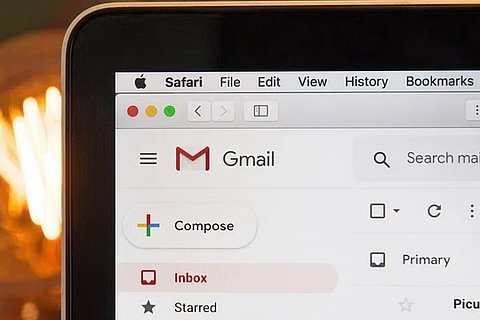জিমেইল বর্তমানে সারা বিশ্বের সবচেয়ে জনপ্রিয় ইমেইল সেবা প্রদানকারী প্ল্যাটফর্মগুলোর একটি। তবে যেহেতু জিমেইলের স্টোরেজ ক্যাপাসিটি সীমিত (১৫ জিবি), অনেক সময় আমরা ইমেইল পাঠানো বা গ্রহণে সমস্যার সম্মুখীন হতে পারি যখন এই সীমা পূর্ণ হয়ে যায়। জায়গা খালি না করলে নতুন ইমেইল আসা বন্ধ হয়ে যায়। কিন্তু দুশ্চিন্তার কিছু নেই। কিছু সহজ কৌশল ব্যবহার করে আপনি সহজেই আপনার জিমেইল অ্যাকাউন্টে জায়গা খালি করতে পারবেন।
১. অপ্রয়োজনীয় মেইল ডিলিট করুন
অপ্রয়োজনীয় মেইল সরিয়ে ফেলার মাধ্যমে সবচেয়ে সহজে জায়গা খালি করা যায়। প্রাথমিকভাবে আপনি ‘Promotions’, ‘Social’ এবং ‘Updates’ ট্যাবগুলো লক্ষ্য করতে পারেন। এই মেইলগুলো সাধারণত বিজ্ঞাপন, সোশ্যাল মিডিয়া আপডেট, এবং অন্যান্য প্রচারণামূলক মেসেজ নিয়ে গঠিত। এগুলো নিয়মিত পরিস্কার না করলে জায়গা অনেকটা পূর্ণ হয়ে যেতে পারে।
আপনার ইনবক্স থেকে এই ধরনের মেইল সরিয়ে ফেলতে, ‘Promotions’ বা ‘Social’ ট্যাবের মেইলগুলো সিলেক্ট করে ‘Delete’ বাটনে ক্লিক করুন। আপনি চাইলে এই প্রক্রিয়াটি স্বয়ংক্রিয়ভাবে করতে ফিল্টারও তৈরি করতে পারেন।
২. স্প্যাম এবং ট্র্যাশ ফোল্ডার পরিষ্কার করুন
স্প্যাম ফোল্ডারে অপ্রয়োজনীয় এবং সন্দেহজনক ইমেইল জমা হয়। এই মেইলগুলো আপনার জায়গা খরচ করে। স্প্যাম ফোল্ডার খালি করতে নিচের ধাপগুলো অনুসরণ করতে পারেন:
১. জিমেইলে লগইন করার পর বাম পাশের মেনু থেকে ‘Spam’ ফোল্ডারটি খুঁজে বের করুন।
২. ‘Spam’ ফোল্ডারে গিয়ে উপরে থাকা “Delete all spam messages now” অপশনে ক্লিক করুন।
এছাড়াও ‘Trash’ ফোল্ডারে গিয়ে মেইল ডিলিট করে ট্র্যাশ খালি করা উচিত, কারণ ট্র্যাশে থাকা মেইলও আপনার জায়গা দখল করে রাখে।
৩. বড় আকারের মেইল শনাক্ত এবং ডিলিট করুন
জিমেইলে অনেক সময় বড় আকারের সংযুক্ত ফাইলযুক্ত ইমেইল জমা হতে পারে, যা আপনার অ্যাকাউন্টের বেশিরভাগ জায়গা দখল করে থাকে। এই ধরনের মেইল শনাক্ত করতে নিচের ধাপগুলো অনুসরণ করুন:
১. সার্চ বারে টাইপ করুন has:attachment larger:10M। এটি আপনাকে ১০ মেগাবাইটের বেশি আকারের মেইলগুলো দেখাবে।
২. এখান থেকে আপনি যে মেইলগুলো অপ্রয়োজনীয় বলে মনে করেন সেগুলো নির্বাচন করে ডিলিট করতে পারেন।
যদি আপনাকে আরও ছোট ফাইল খুঁজতে হয়, তাহলে আপনি larger:5M টাইপ করে ছোট আকারের সংযুক্ত মেইলগুলোও শনাক্ত করতে পারবেন।
৪. গুগল ড্রাইভ এবং ফটোস পরিস্কার করুন
আপনার জিমেইল অ্যাকাউন্টের স্টোরেজ স্পেস শুধু ইমেইলেই সীমাবদ্ধ নয়, গুগল ড্রাইভ এবং গুগল ফটোসও এর একটি অংশ। সুতরাং, আপনার গুগল ড্রাইভে থাকা অপ্রয়োজনীয় ফাইল বা ডকুমেন্টগুলো মুছে ফেলে জায়গা খালি করতে পারেন। বিশেষ করে বড় আকারের ভিডিও বা উচ্চ রেজোলিউশনের ফাইলগুলো বেশি জায়গা নেয়।
১. গুগল ড্রাইভে গিয়ে ‘Storage’ সেকশনে যান এবং বড় আকারের ফাইলগুলো শনাক্ত করুন।
২. অপ্রয়োজনীয় ফাইল ডিলিট করুন এবং ট্র্যাশ ফোল্ডার খালি করতে ভুলবেন না।
৫. আর্কাইভ অপশন ব্যবহার করুন
অনেক সময় আপনি হয়তো কোনো মেইল ডিলিট করতে চান না, কিন্তু তা ইনবক্সে রেখে জায়গাও নিতে দিতে চান না। সেক্ষেত্রে মেইল আর্কাইভ করতে পারেন। আর্কাইভ করা মেইল ইনবক্স থেকে চলে যাবে, কিন্তু আপনি যখনই তা খুঁজবেন, সার্চ অপশনে খুঁজে পেতে সক্ষম হবেন।
১. যেকোনো মেইল নির্বাচন করে উপরের ‘Archive’ আইকনে ক্লিক করুন।
২. এভাবে ইনবক্স ফাঁকা থাকবে, তবে মেইলগুলো সবসময় অ্যাক্সেসযোগ্য থাকবে।
৬. সাবস্ক্রিপশন বাতিল করুন
অনেক সময় বিভিন্ন ওয়েবসাইটে সাবস্ক্রিপশন নেওয়ার ফলে প্রতিনিয়ত আপনার ইনবক্সে প্রচারণামূলক মেইল আসতে থাকে। এই ধরনের মেইলগুলো জায়গা খরচ করে। আপনার যদি এসব মেইল প্রয়োজন না হয়, তাহলে সাবস্ক্রিপশন বাতিল করুন। প্রতিটি মেইলের নিচে ‘Unsubscribe’ লিংক থাকে, সেখান থেকে আপনি সহজেই তা বাতিল করতে পারেন।
৭. ক্লাউড স্টোরেজ ব্যবহার করুন
যদি আপনার গুরুত্বপূর্ণ ইমেইল বা সংযুক্তি ডিলিট করতে না চান, তবে বিকল্পভাবে ক্লাউড স্টোরেজ ব্যবহার করতে পারেন। যেমন গুগল ড্রাইভ বা অন্য কোনো ক্লাউড স্টোরেজ সেবা। সেখানে ফাইলগুলো সঞ্চয় করে রেখে আপনার জিমেইল অ্যাকাউন্টের জায়গা খালি করতে পারেন।
উপসংহার
জিমেইল অ্যাকাউন্টের জায়গা খালি রাখা খুবই গুরুত্বপূর্ণ, বিশেষ করে যারা প্রতিনিয়ত ইমেইল আদান-প্রদান করেন। উপরের কৌশলগুলো অনুসরণ করে আপনি সহজেই আপনার জিমেইল অ্যাকাউন্টের স্টোরেজ ম্যানেজ করতে পারবেন। এর ফলে আপনার অ্যাকাউন্ট হবে জায়গাসম্পন্ন এবং সুসংগঠিত, যা দৈনন্দিন কাজকর্মকে আরও সহজ এবং কার্যকর করে তুলবে।